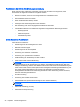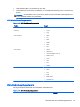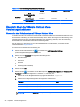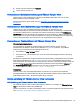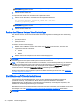HP Smart Zero Core 4.4 Administrator Guide
HINWEIS: Nur Systeme mit Teradici-PCoIP-Client 1.2 oder höher unterstützen High-Level-
Audioumleitung über ein USB-Headset. Systeme mit älteren Client-Versionen leiten das
Headset durch das USBR ujder Client wird durch das Headset USBR umleiten.
●
Wenn Ihr System den VMware Horizon View-Client 1.7 oder höher verwendet, können Sie mit
dem RDP-Protokoll eine High-Level-Audio-Umleitung ermöglichen, entweder durch die 3,5-mm-
Buchse oder ein USB-Headset.
HINWEIS: Um eine High-Level-Audio-Aufzeichnungsumleitung über das RDP-Protokoll zu
verwenden, muss der Server dies unterstützen und so konfiguriert sein, dass die Audio-
Aufzeichnung über eine Remotesitzung zulässig ist. Der Server muss Windows 7 oder höher
ausführen. Sie müssen außerdem sicherstellen, dass der Registrierungsschlüssel HKLM
\SYSTEM\CurrentControlSet\Control\Terminal Server\WinStations\RDP-Tcp
\fDisableAudioCapture auf 0 eingestellt ist.
●
Wenn Sie ein USB-Headset mit einem Mikrofon haben, verwenden Sie USBR. Stellen Sie das
USB-Headset so ein, dass es in die Sitzung umgeleitet wird. Das Headset wird als ein
Audiogerät angezeigt. Standardmäßig verwendet USB-Audiogeräte nicht weitergeleitet werden
und der Blick auf Client hoher Ebene Audio Umleitung verwendet wird. Zur Umleitung des USB-
Headsets verwenden Sie den USB-Manager des Client und wählen das USB-Headset aus, das
umgeleitet werden soll. Vergewissern Sie sich, dass VMware Horizon View als das USBR-
Protokoll ausgewählt ist und stellen Sie sicher, dass das Headset unter Geräte als umzuleitend
markiert ist.
HINWEIS: VMware empfiehlt nicht, USBR für Headsets zu verwenden. Zum Streamen von
Audiodaten über das USBR-Protokoll ist eine große Menge Netzwerkbandbreite erforderlich. Sie
könnten mit dieser Methode auch schlechte Audioqualität erhalten.
Smart Card-Umleitung mit VMware Horizon View verwenden
So verwenden Sie eine Smart Card zur Anmeldung am VMware Horizon View-Server:
1. Im Dialogfeld Verbindungseinstellungen unter Allgemein wählen Sie Allow Smartcard login.
(Smart Card-Anmeldung zulassen)
Nach dem Starten der Verbindung zeigt der VMware Horizon View-Client eine Liste der Server-
Anmeldeinformationen.
2. Zum Entsperren der Anmeldeinformationen und zum Zugriff auf den VMware Horizon View
Manager-Server geben Sie die entsprechende PIN für den Server ein.
HINWEIS: Nachdem Sie die korrekte PIN eingegeben haben, werden die Anmeldeinformationen
des Benutzers für die Anmeldung am VMware Horizon View Manager-Server verwendet. Weitere
Informationen zum Konfigurieren des Servers, damit er die Smart Card-Anmeldung unterstützt, finden
Sie in der Dokumentation für VMware Horizon View. Solange der Server konfiguriert ist, um eine
Smart Card-Anmeldung zuzulassen, werden die Anmeldeinformationen des Benutzers weitergeleitet
und die Anmeldung am Desktop erfolgt ohne erneuter Eingabe einer PIN.
HINWEIS: Zur Anmeldung am VMware Horizon View Manager-Administratorserver mit einer
Smartcard müssen der lokale Smart Card-Treiber auf dem Client installiert sein. Weitere
Informationen über die Smart Card Treiberinstallation finden Sie unter:
Smart Card-Umleitung mit
RDP verwenden auf Seite 20. Nachdem Sie sich am Remote-Host angemeldet haben, wird die Smart
Card über einen virtuellen Kanal an den Remote-Host weitergeleitet, nicht über USBR: Diese
Weiterleitung über einen virtuellen Kanal stellt sicher, dass die Smart Card für Aufgaben wie E-Mail-
Unterschriften, Bildschimsperren usw. verwendet werden kann. Es könnte aber passieren, dass die
Smart Card im Geräte-Manager von Windows nicht als Smart Card-Gerät erkannt wird.
HINWEIS: Am Remote-Host müssen die richtigen Smart Card-Treiber installiert sein.
Übersicht über die VMware Horizon View-Verbindungsfunktionen 27